Wix 에디터: 에디터에서 사용 가능한 요소
8 분
페이지 메뉴
- 요소 카테고리
- 에디터의 필수 요소
- 에디터의 장식 및 인터랙티브 요소
- 에디터의 고급 요소 및 앱
- 자주 묻는 질문
Wix 에디터에는 사이트 제작, 디자인 및 관리에 도움이 되는 다양한 요소가 있습니다. 다양한 카테고리와 유형 중에서 선택해 비즈니스 또는 브랜드를 확장하는 데 필요한 모든 것을 갖추고 있습니다.
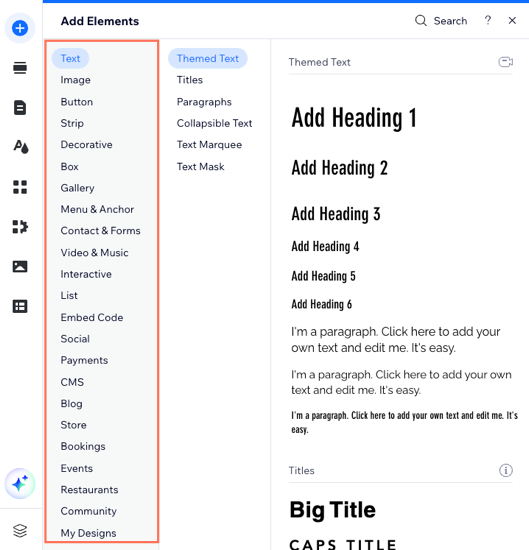
요소 카테고리
에디터에는 다양한 요소 유형을 모두 포함하는 세 가지 주요 카테고리가 있습니다.
에디터의 필수 요소
필수 요소를 사용해 사이트 제작을 시작해 보세요. 필수 요소는 사이트 콘텐츠의 가장 중요한 부분을 구성하므로 정보를 표시하고 방문자가 정보를 확인하는 데 필요한 모든 것을 갖추고 있습니다.
요소 유형은 요소 추가 패널에서 탭으로 나누어져 있어 원하는 것을 쉽게 찾을 수 있습니다. 아래 목록에서 에디터에서 추가할 수 있는 필수 요소 유형을 확인하세요.
텍스트
이미지
버튼
스트립
상자
메뉴 및 앵커
SNS
에디터의 장식 및 인터랙티브 요소
방문자가 사이트에 매력을 느낄 수 있도록 장식 및 인터랙티브 요소를 사용해 보세요. 디자인 목적으로 사용하거나 방문자의 클릭을 계속 유도하기 위해 사용할 수 있습니다.
아래에서 요소 추가 패널에서 사용할 수 있는 모든 장식 및 인터랙티브 요소를 확인하세요.
기본
갤러리
동영상 및 음원
인터랙티브
내 디자인
에디터의 고급 요소 및 앱
고급 요소를 사용하면 비즈니스를 계속 성장시키고 확장할 수 있을 뿐만 아니라 사이트 디자인을 더욱 업그레이드할 수 있습니다. 양식 및 목록 등의 요소를 추가해 데이터세트에 연결하거나 고유한 코드의 사용자 지정 요소를 추가할 수 있습니다.
아래에서 패널에서 사이트에 추가할 수 있는 모든 고급 요소와 앱 목록을 살펴보세요.
문의 및 양식
목록
코드 삽입
입력 요소
CMS
블로그
쇼핑몰
예약
이벤트
음식점
커뮤니티
자주 묻는 질문
질문을 클릭해 Wix 에디터 요소에 대한 자세한 내용을 확인하세요.
테마 요소란 무엇인가요?
요소 추가 패널에 일부 요소가 누락되는 이유는 무엇인가요?
설정하는 데 추가 단계가 필요한 요소가 있나요?
각 요소 유형에 대한 자세한 내용은 어디에서 확인할 수 있나요?


 아이콘을 클릭하세요.
아이콘을 클릭하세요.